火焰字_火焰字制作教程
1、首先我们打开PS,建立一个黑色背景的文档,用常用电脑中的字体写上你想做出火焰效果的几个字,下面我就以“火焰字”这三个字为例。

2、然后我们选择这个图层中的通道,复制出一份蓝色的通道出来,隐藏这个蓝色通道。
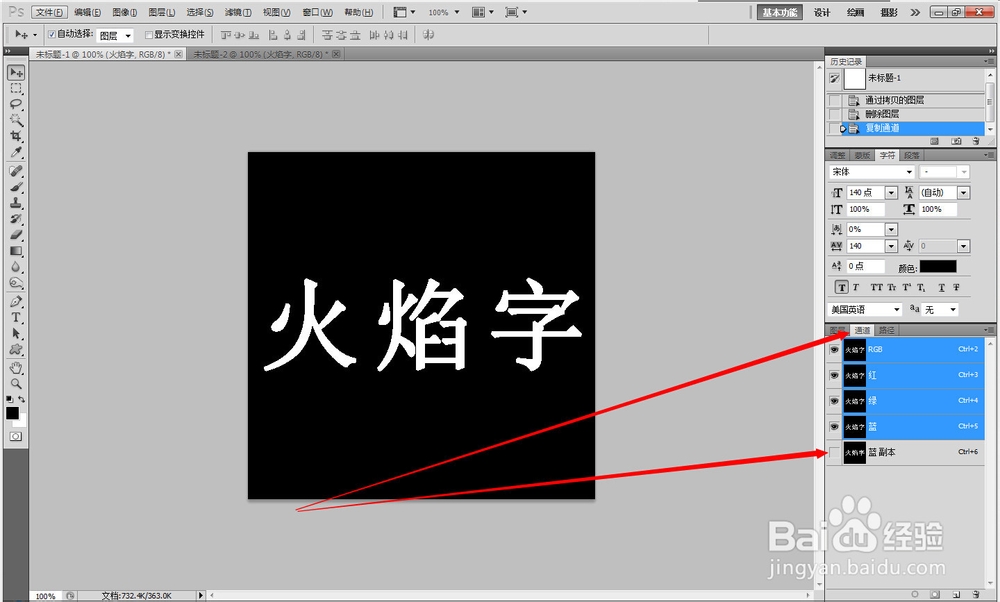
3、回到我们的“火焰字”图层,变换这“火焰字”的图像位置,“Ctrl+D”快捷键,右击选择旋转的角度,这里我选择的是“顺时针选择90°”

4、接下来点击“滤镜-->风格化-->风”,注意风的大小,一般选择“风”就可以了,还有风吹的方向,火焰是网上的效果,所以我们选择“从左到右”
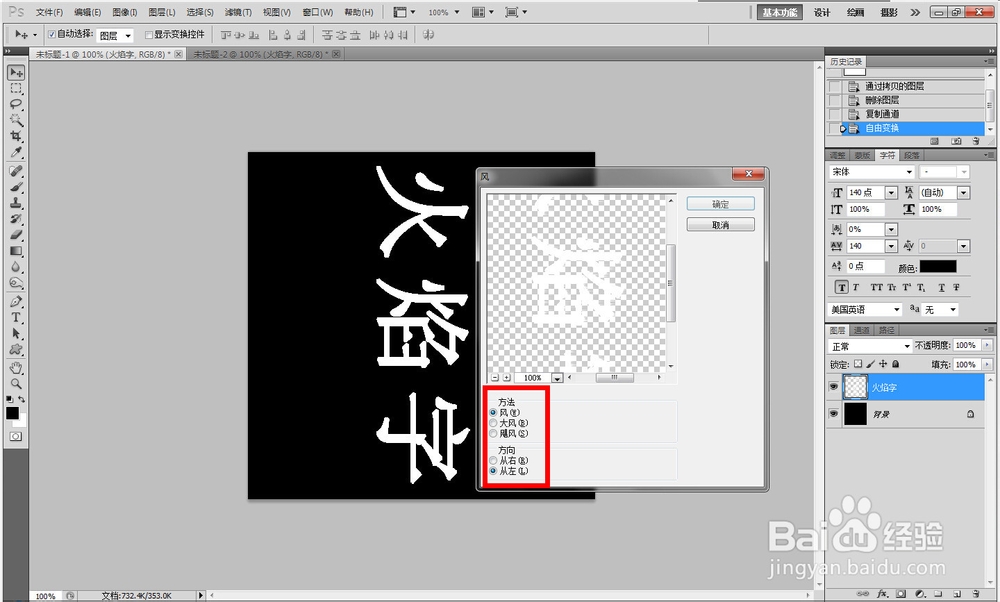
5、点击确定,我们就可以看到图像上稍微有些变化的了,但是风吹的效果还不是太明显。

6、那么我们“Ctrl+F”再次吹三次或者四次使得我们风吹出来的效果更加的明显。
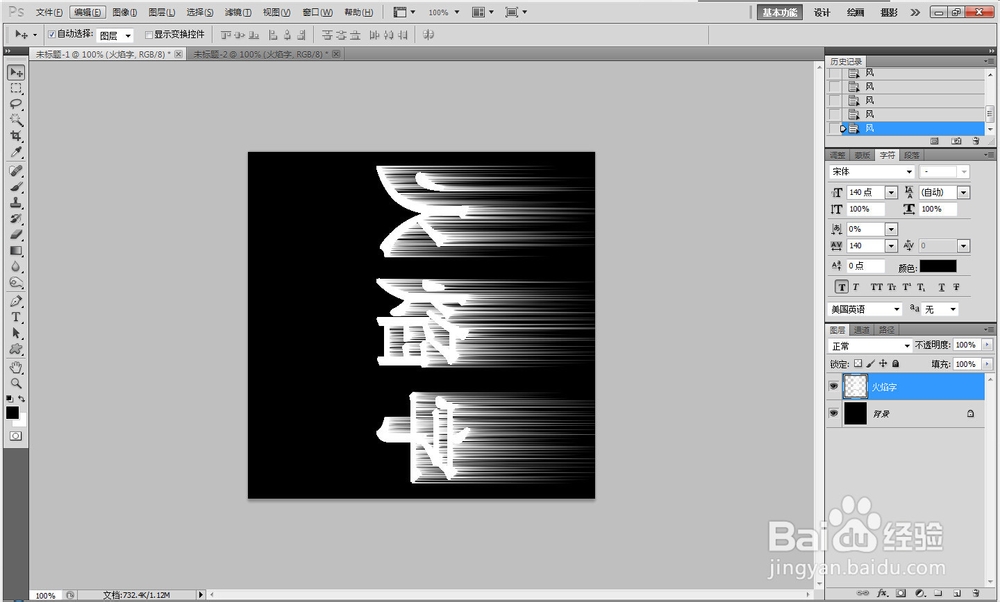
7、接下来,把图像旋转回来,在通道中对齐我们刚才复制的蓝色通过和当前通过的位置。

8、对齐以后,接着把复制的蓝色通道图层隐藏,回到图层页面,选择“滤镜-->扭曲-->波纹”,数量参数设置为65左右,大小选择“大”
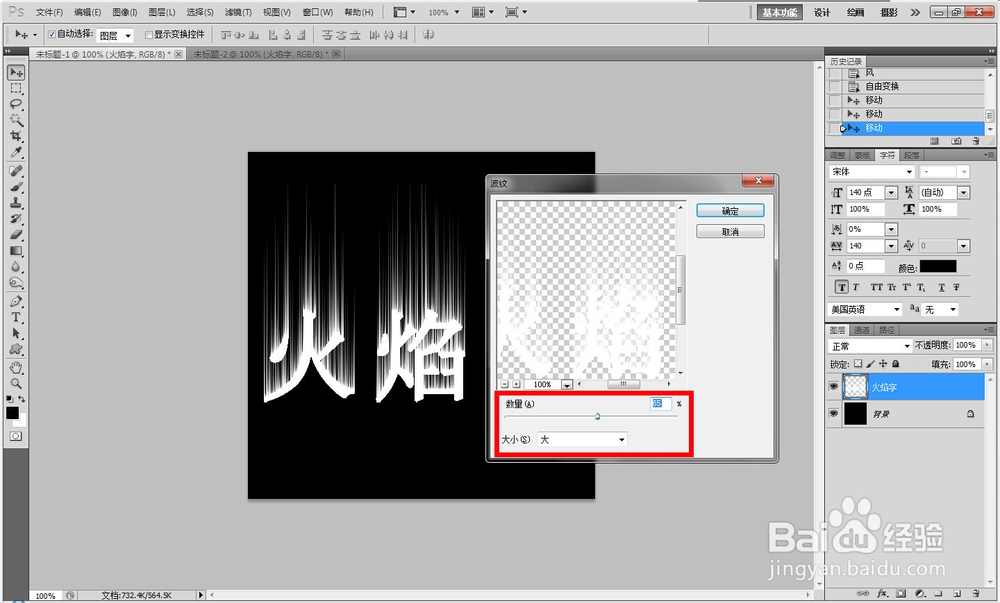
9、点击确定以后我们就会发现,已经出现火焰的效果了,但是没有颜色。

10、接下来选择“图像-->模式-->灰度”,合并当前图层,扔掉颜色信息。再选择“图像-->模式-->索引”。
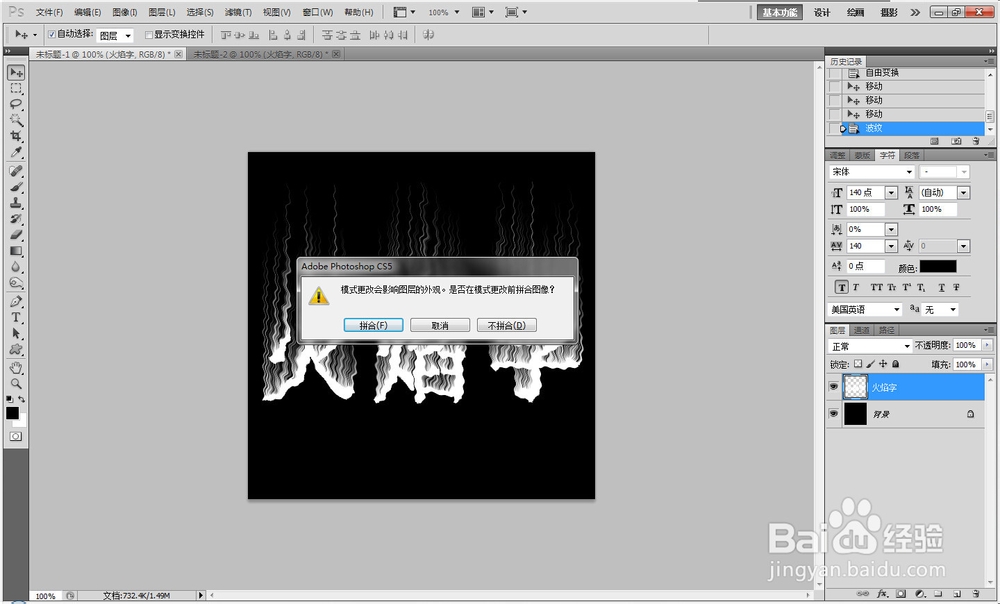
11、最后我们再选择“图像-->模式-->颜色表-->黑体”,点击确定。
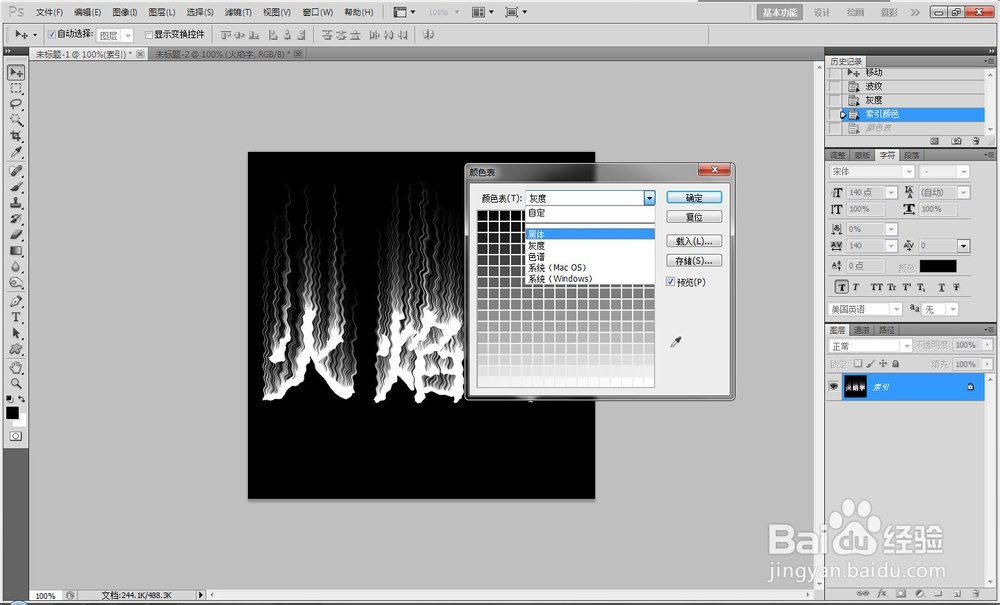
12、接下来我们发现,颜色变了,自体呈现出了火焰般的效果。我们的“火焰字”效果出来了
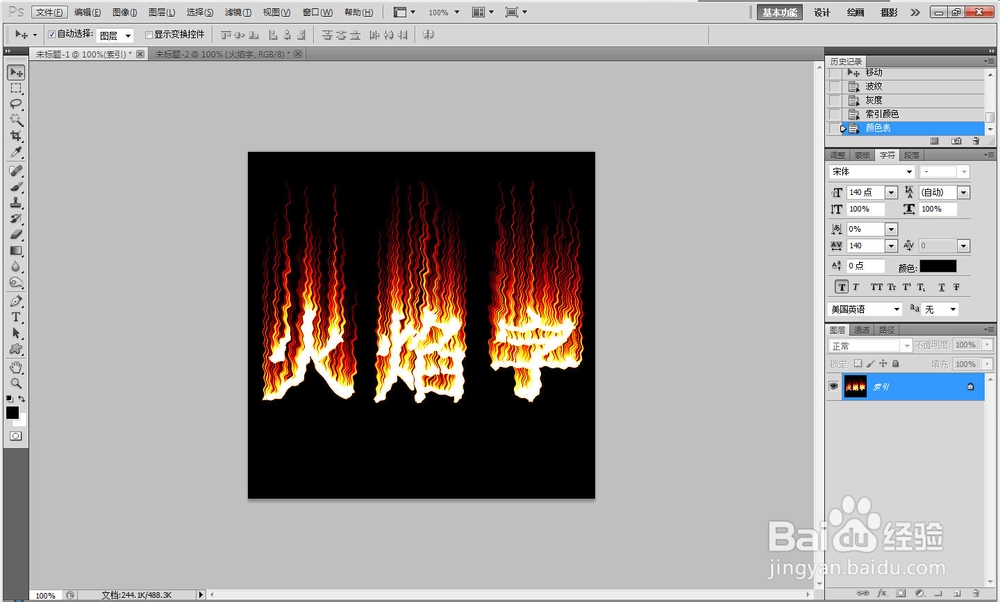
13、最后导出,储存起来我们的“火焰字”就算是做好了。

声明:本网站引用、摘录或转载内容仅供网站访问者交流或参考,不代表本站立场,如存在版权或非法内容,请联系站长删除,联系邮箱:site.kefu@qq.com。
阅读量:89
阅读量:46
阅读量:55
阅读量:21
阅读量:95